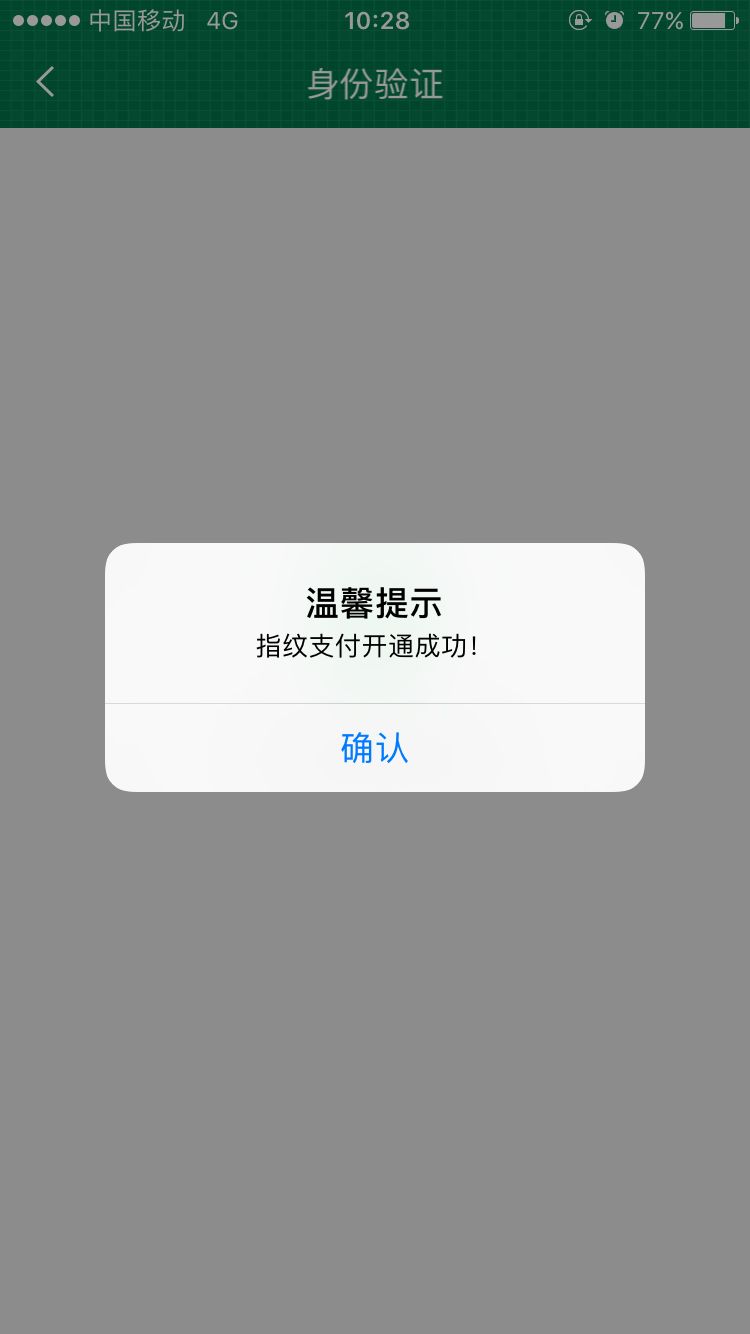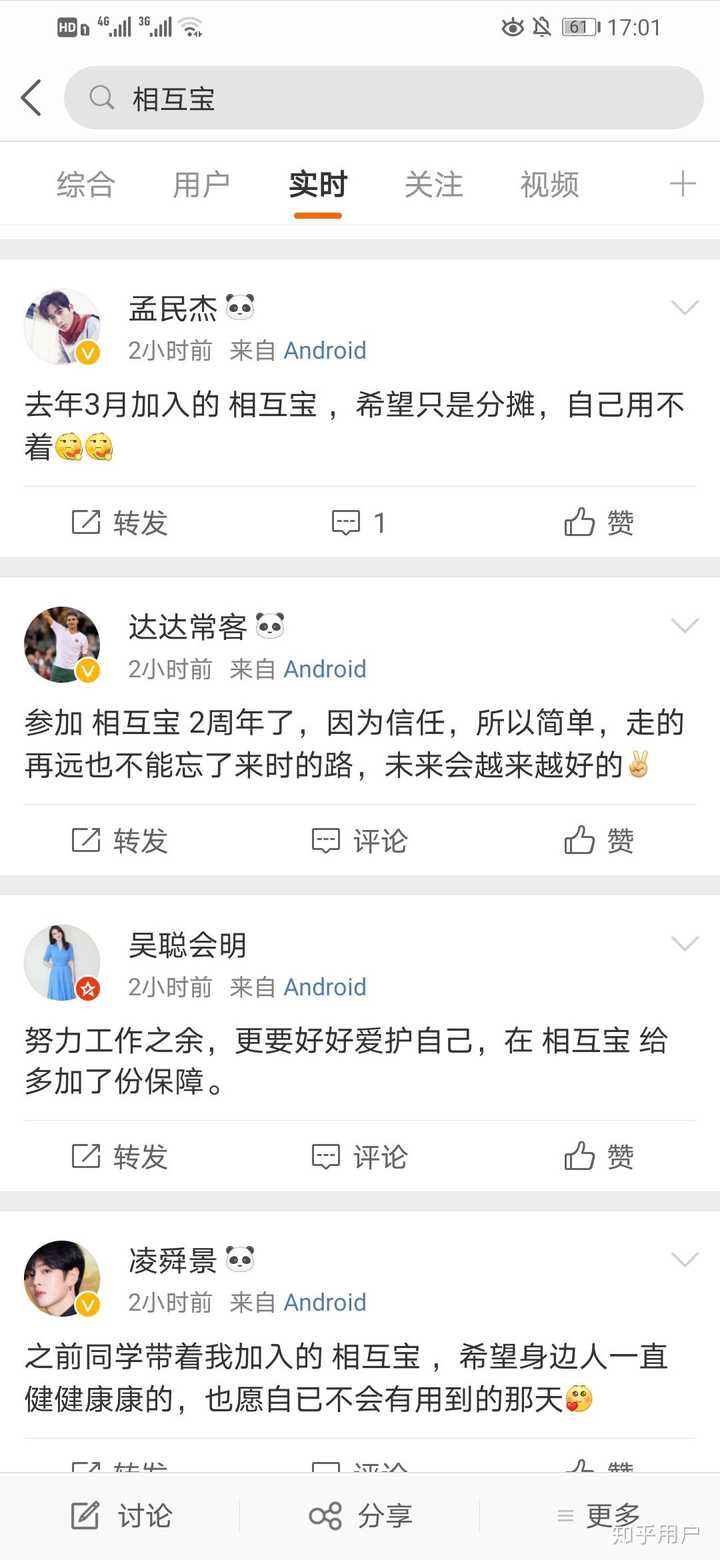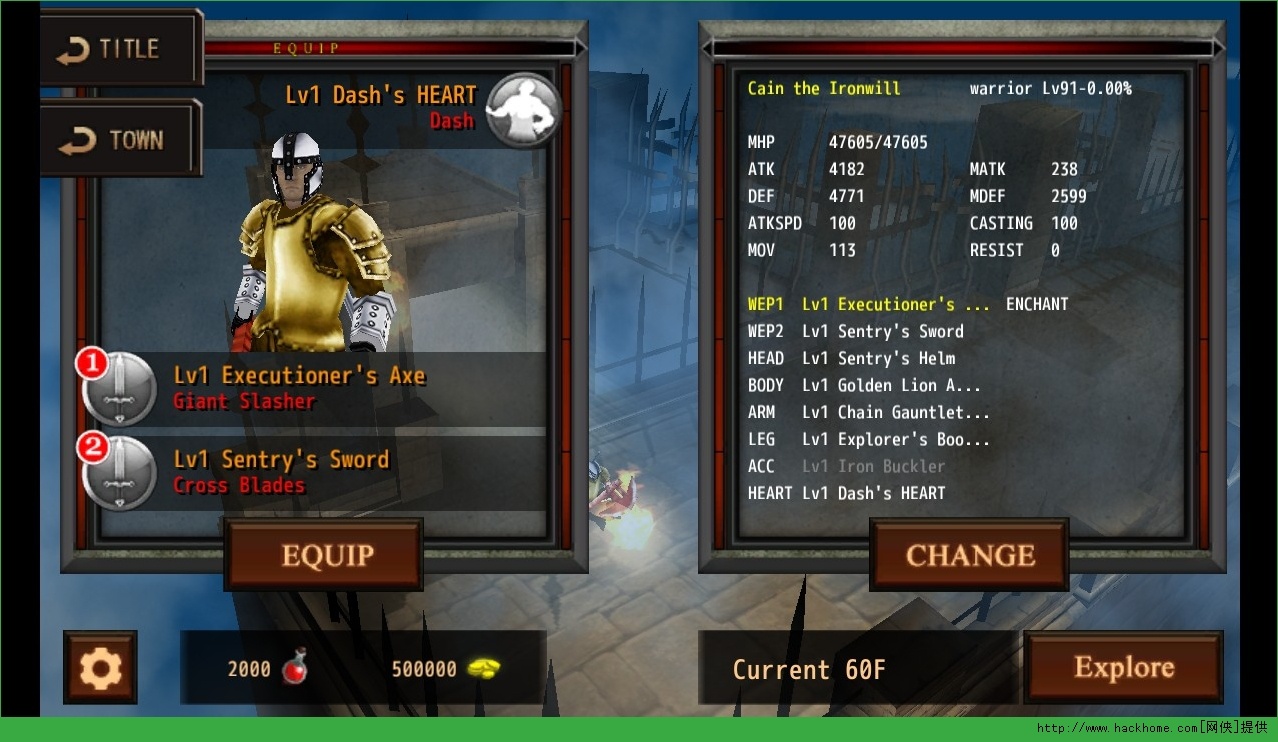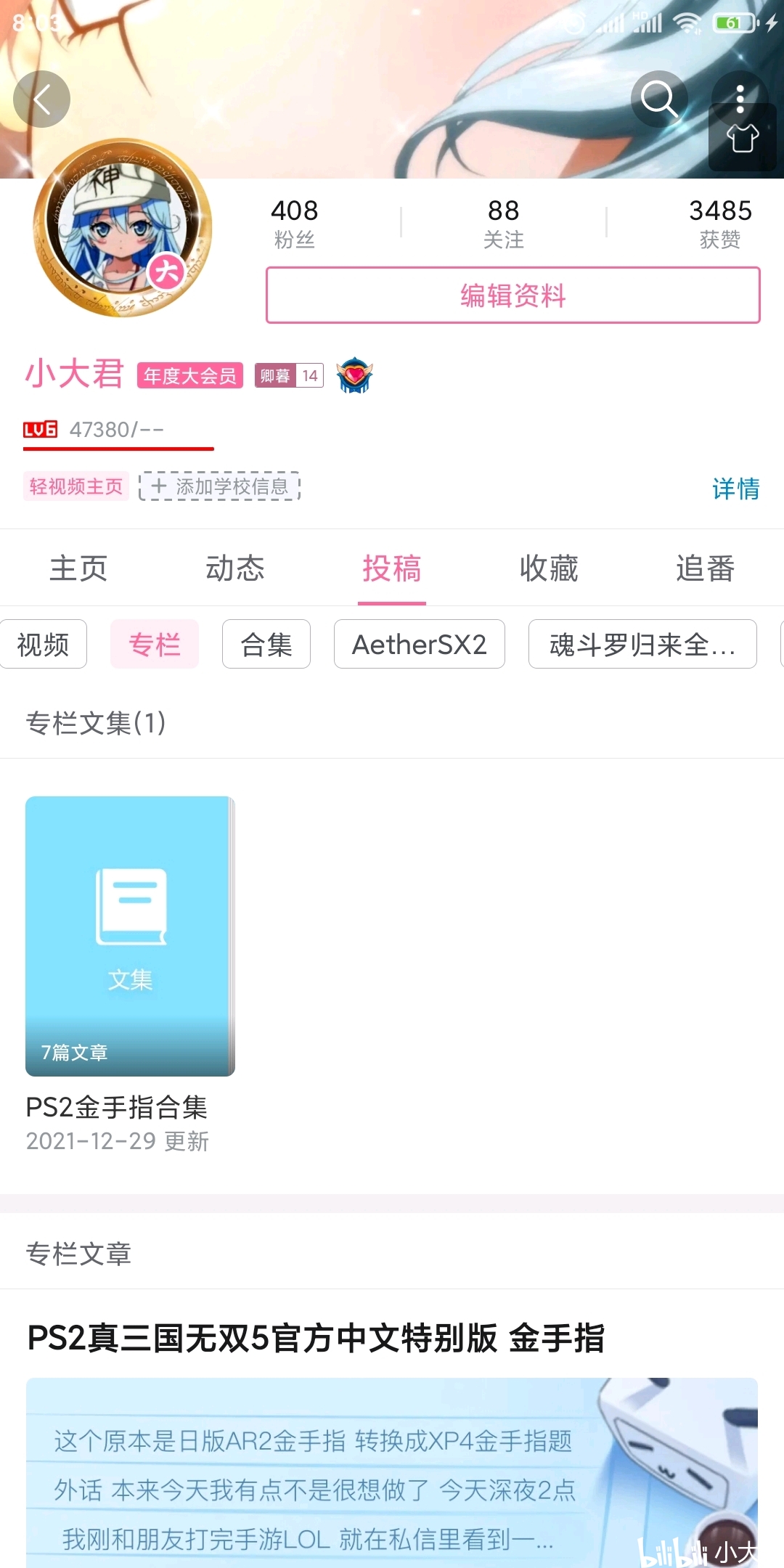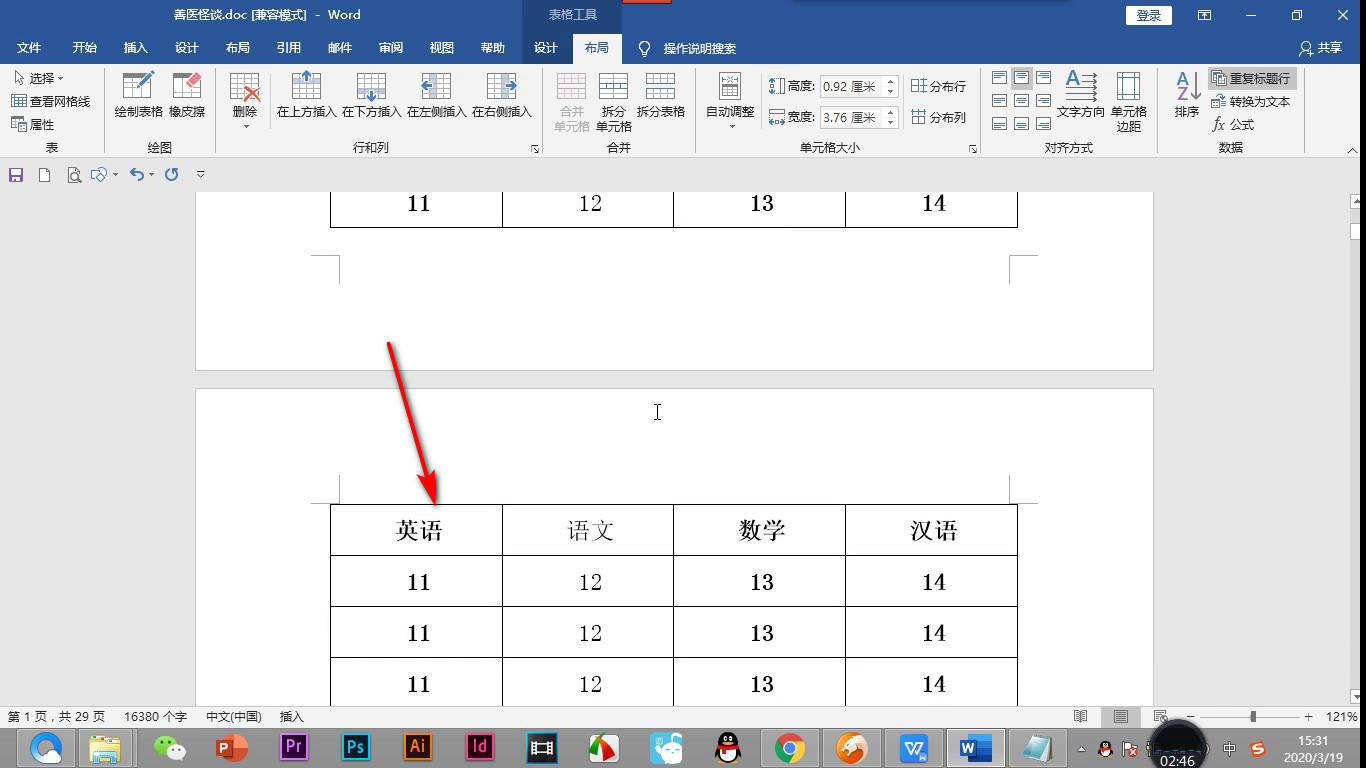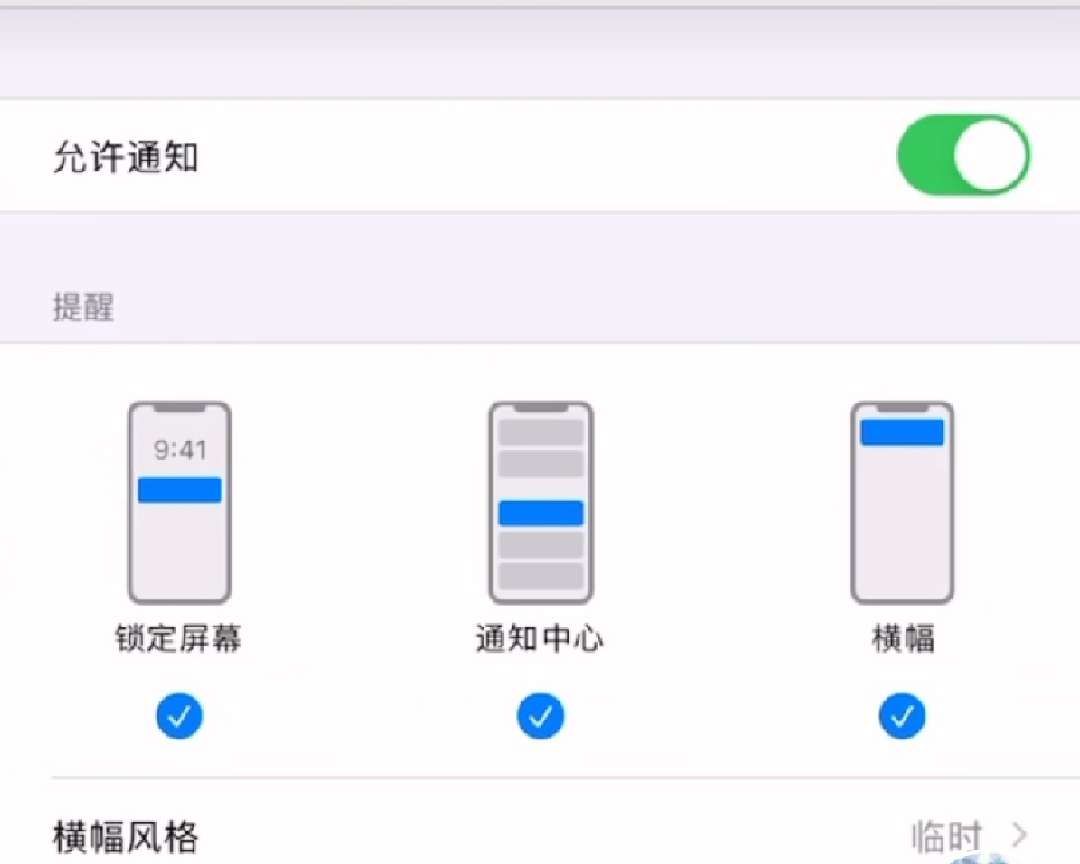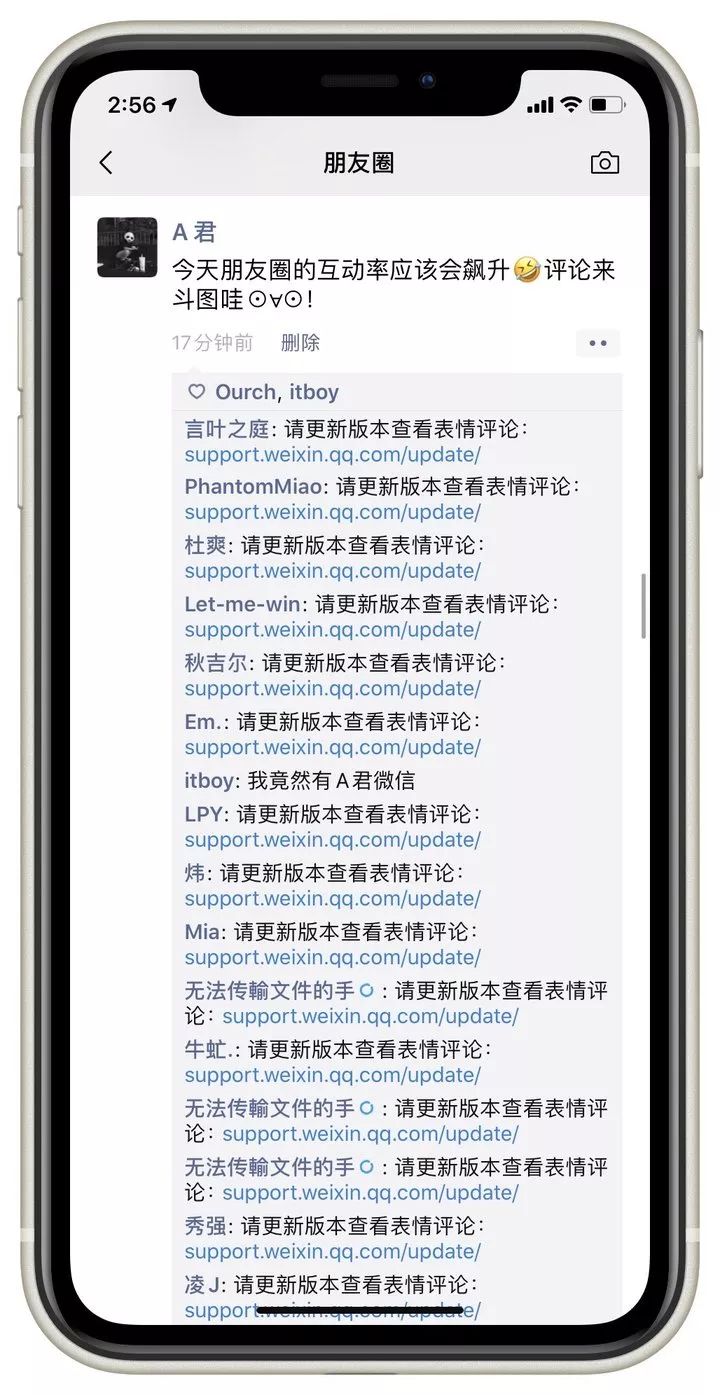惠普笔记本声卡驱动怎么更新

惠普笔记本电脑的声卡驱动程序对于获得最佳音频体验至关重要。过时的或损坏的驱动程序可能会导致声音质量下降、音频中断或其他声音问题。因此,定期更新声卡驱动程序是保持电脑良好运行的关键步骤。本文将指导您如何安全有效地更新惠普笔记本电脑的声卡驱动程序。
方法一:通过惠普官网更新驱动程序
这是更新驱动程序最安全可靠的方法。惠普官网提供其所有笔记本电脑型号的最新驱动程序。您只需找到您的笔记本电脑型号,然后下载并安装相应的声卡驱动程序即可。
① 访问惠普官方支持网站:打开您的浏览器,访问惠普的官方支持网站。您可以在搜索引擎中搜索“惠普支持”或直接访问惠普官网找到支持页面。
② 找到您的笔记本电脑型号:在惠普支持网站上,您需要输入您的笔记本电脑型号或产品序列号。您可以通过查看笔记本电脑底部的标签或在电脑“关于”系统信息中找到这些信息。
③ 下载声卡驱动程序:找到您的笔记本电脑型号后,网站将显示可用的驱动程序和软件列表。找到“音频”或“声卡”相关的驱动程序,并选择与您的操作系统(Windows 或 macOS)匹配的版本下载。
④ 安装驱动程序:下载完成后,运行下载的安装程序。按照屏幕上的指示进行操作,完成驱动程序的安装。安装完成后,建议重新启动电脑以确保更改生效。
方法二:使用惠普支持助手更新驱动程序
惠普支持助手是一款可以自动检测并更新您的电脑驱动程序的实用工具。使用它可以简化驱动程序更新过程。
① 下载并安装惠普支持助手:访问惠普支持网站,下载并安装惠普支持助手。安装过程非常简单,只需按照屏幕上的指示操作即可。
② 运行惠普支持助手:安装完成后,运行惠普支持助手。它将自动扫描您的电脑,检测需要更新的驱动程序。
③ 更新声卡驱动程序:在检测结果中,找到声卡驱动程序,并点击“更新”按钮。支持助手将自动下载并安装最新的驱动程序。更新完成后,建议重新启动电脑。
方法三:使用设备管理器更新驱动程序 (风险较高,建议谨慎操作)
Windows 设备管理器也可以用来更新驱动程序,但这方法较为复杂,且容易出错,建议仅在其他方法失败后尝试。
① 打开设备管理器:在Windows搜索栏输入“设备管理器”并打开。
② 找到声卡:在设备管理器中,展开“声音、视频和游戏控制器”选项。
③ 更新驱动程序:右键单击您的声卡设备,选择“更新驱动程序”。您可以选择“自动搜索驱动程序”或“浏览我的电脑以查找驱动程序”。 选择“浏览我的电脑以查找驱动程序”时,你需要提前找到下载好的驱动程序文件位置。
④ 完成更新:按照屏幕上的指示完成驱动程序的更新。完成后,重启电脑。
注意事项:
在更新驱动程序之前,建议备份您的重要数据。虽然更新驱动程序通常很安全,但意外情况仍然可能发生。备份数据可以确保您的数据安全。
选择正确的驱动程序版本至关重要。确保您下载的驱动程序与您的笔记本电脑型号和操作系统兼容。下载错误的驱动程序可能会导致系统不稳定或其他问题。
如果您在更新驱动程序过程中遇到任何问题,请参考惠普的官方支持文档或联系惠普的技术支持人员寻求帮助。
定期检查并更新驱动程序,可以保证您的惠普笔记本电脑拥有最佳的音频性能和系统稳定性。
看完本文,相信你已经得到了很多的感悟,也明白跟惠普笔记本声卡驱动这些问题应该如何解决了,如果需要了解其他的相关信息,请点击最新游戏网-分享游戏攻略大全-破位人游戏门户站的其他内容。
版权声明:本文内容由互联网用户自发贡献,该文观点仅代表作者本人。本站仅提供信息储存空间服务,不拥有所有权,不承担相关法律责任。如有发现本站涉嫌抄袭侵权/违法违规的内容,请发送邮件,一经查实,本站将立刻删除。